
La Raspberry Pi to niewątpliwie doskonały komputer kieszonkowy dość tanie i z którym można znaleźć wiele projektów w sieci w którym możesz nadać wiele zastosowań temu niewielkiemu urządzeniu.
Dla tych użytkowników Raspberry Pi będą wiedzieć, że ma to oficjalny system operacyjny „Raspbian” który jest dystrybucją GNU / Linux opartą na Debianie. Ale istnieją również inne systemy, które można zainstalować na Raspberry.
Dzień dzisiaj podzielimy się z wami prostą metodą instalacji Arch Linux na naszej Raspberry Pi i móc wykorzystać wszystkie zalety i potencjał tego wspaniałego systemu.
Aby móc zainstalować Arch Linux na naszym Raspberry Pi będziemy potrzebować kilku wcześniejszych wymagań, całkiem proste.
Wymagania dotyczące instalacji Arch Linux na Raspberry Pi.
- Miej swoje Raspberry Pi ze wszystkimi niezbędnymi akcesoriami (kabel zasilający, klawiatura i mysz USB lub BT, kabel HDMI i monitor lub ekran z wejściem HDMI)
- Karta SD o pojemności co najmniej 16 GB lub korzystniej klasy 10
- Komputer lub laptop ze zaktualizowaną dystrybucją Linuksa
- Czytnik kart SD w laptopie lub adapter USB do karty SD
- Połączenie z Internetem
Ya mając gotowe wymagania, możemy przystąpić do procesu instalacji z Arch Linux na naszym Raspberry Pi.
Do tego procesu będziemy korzystać z przewodnika na stronie Arch Linux ARM, co jest dość proste do naśladowania, plik link to jest.
Na naszym komputerze z naszą ulubioną dystrybucją Linuksa zamierzamy przystąpić do włożenia do niej karty SD albo w naszym czytniku, jeśli ją mamy, albo za pomocą adaptera.
Arch procesu instalacji Linuksa na Raspberry Pi
Zrobione, otworzymy terminal i wykonamy następujące polecenia:
sudo fdisk -l
To polecenie służy do identyfikacji punktu podłączenia naszej karty SD, w zależności od podłączonych dysków twardych lub SDD, będzie to punkt montowania, który posiadasz.
gdzie / dev / sda zawsze będzie głównym dyskiem twardym używanym z dystrybucją Linuksa, tego punktu mocowania nie należy dotykać.
Pozostałe / dev / sdb lub / dev / sdc, a co za tym idzie, są Twoimi innymi punktami pamięci, będziesz w stanie rozpoznać swoje urządzenie, widząc ich pojemność.
En mój przypadek to / dev / sdb, wystarczy zastąpić punkt montowania.
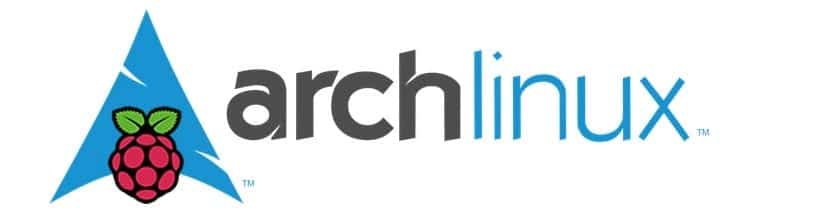
Ya zidentyfikował punkt montowania, który wpisujemy:
sudo fdisk /dev/sdb
Teraz musimy wpisać literę „o”, spowoduje to usunięcie wszystkich partycji na dysku.
Teraz wpisujemy „p”Aby wyświetlić partycje
Wpisujemy „n”, następnie „p”, wpisujemy „1” i po wciskamy klawisz ENTER.
Tutaj mamy zamiar skonfigurować pierwszą partycję, która będzie przeznaczona do "rozruchu", chociaż zalecają nadanie tej partycji 100 MB, zaleca się aby zamiast tego dać jej trochę więcej mamy zamiar wpisać + 180M i dać ENTER.
Gdy to zrobisz, teraz wpiszemy "t", a następnie "c", aby skonfigurować pierwszą partycję do zapisu W95 FAT32 (LBA).
Teraz mamy zamiar wpisać „n”, następnie „p”, a następnie wpiszemy „2”„Dla drugiej partycji na dysku, a następnie naciśnij dwukrotnie klawisz ENTER.
W końcu zamierzamy wpisać "w", aby zapisać tablicę partycji i zmiany.
Teraz utworzymy nowy folder, w którym zapiszemy plik, który mamy zamiar pobrać. W moim przypadku zrobiłem to w folderze pobierania, a folder nazywa się „archpi”.
Pobieranie Arch Linux
Wewnątrz folderu utworzymy dwa inne foldery z:
mkdir boot mkdir root
Zrobiłem to mamy zamiar sformatować nasze nowo utworzone partycje:
sudo mkfs.vfat /dev/sdb1 sudo mkfs.ext4 /dev/sdb2
Przystępujemy do montażu partycji do utworzonych folderów:
sudo mount /dev/sdb1 boot sudo mount /dev/sdb2 root
Teraz pobierzmy Arch Linux for Raspberry poleceniem:
wget http://os.archlinuxarm.org/os/ArchLinuxARM-rpi-2-latest.tar.gz
Teraz zróbmy jako root:
sudo su bsdtar -xpf ArchLinuxARM-rpi-2-latest.tar.gz -C root sync mv root/boot/* boot
Demontujemy partycje z:
umount boot root
Y zrobił to Arch Linux gotowy do użycia na Raspberry Pi. Dane uwierzytelniające to:
- Domyślnym użytkownikiem jest alarm, a hasłem alarm
- Podczas gdy dla użytkownika root hasło to root.
Jeśli chcesz dowiedzieć się więcej na ten temat, możesz skonsultować się poniższy link.